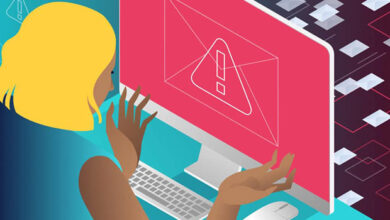آموزش تغییر فرمت ساعت در ویندوز 10 و ویندوز 11

کاربران ویندوز ۱۰ و ۱۱ می توانند فرمت ساعت کامپیوتر یا لپ تاپ خود را تغییر دهند 🕐 و آن را از حالت ۱۲ ساعته به ۲۴ ساعته یا برعکس تبدیل کنند. در این مطلب از لینک 2 دانلودبه آموزش تغییر فرمت ساعت در ویندوز ۱۰ و ویندوز ۱۱ میپردازیم.
نحوه تغییر ساعت ویندوز ۱۱ و ویندوز ۱۰ به ۲۴ ساعته
?How to Change Clock Format in Windows 11 & 10
ساعت ویندوز ۱۰ و ۱۱ در دو حالت ۲۴ ساعته و ۱۲ ساعته نمایش داده می شود. شما می توانید به دلخواه خود این فرمت را تغییر بدهید. در این مطلب از لینک 2 دانلودروش های تغییر فرمت ساعت ویندوز ۱۰ و ۱۱ را آموزش می دهیم. با ادامه این مطلب ما را همراهی کنید.
تغییر فرمت ساعت در ویندوز ۱۱ از طریق تنظیمات
برای تغییر ساعت ویندوز ۱۱ به ۲۴ ساعته و برعکس، دکمه های Win+I را فشار دهید. سپس از سمت چپ روی Time & language کلیک کنید.
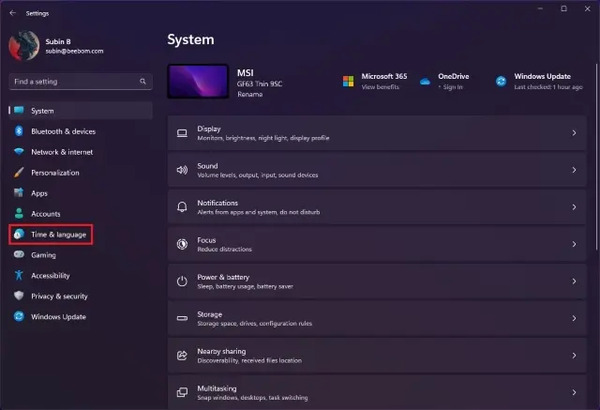
روی Language & region کلیک کنید.
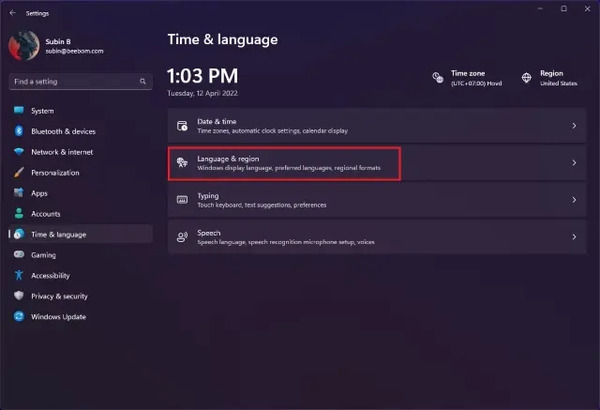
در بخش Region روی فلش جلوی Regional format بزنید و سپس روی Change formats کلیک کنید.
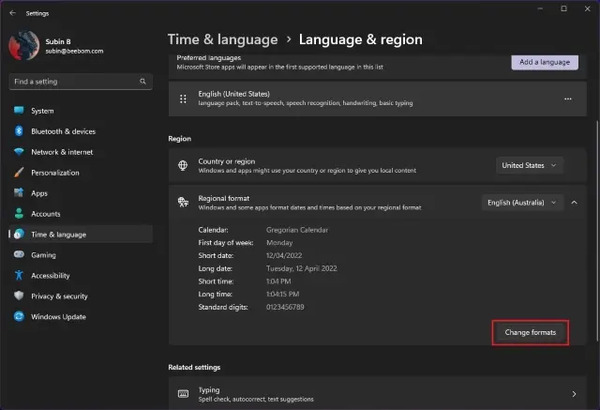
روی کادر جلوی Long time کلیک کنید و سپس یکی از موارد زیر را انتخاب کنید:
گزینه ای که AM دارد برای حالت ۱۲ ساعته است.
گزینه بدون AM برای حالت ۲۴ ساعته است.
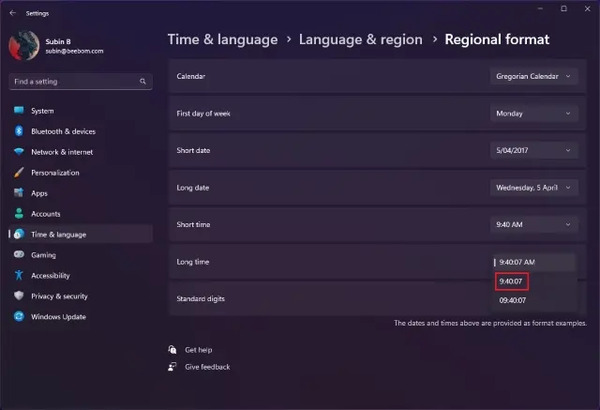
سپس سیستم را ری استارت کنید تا فرمت ساعت تغییر پیدا کند.
آموزش ۲۴ ساعته کردن ساعت در ویندوز ۱۱ از طریق Control Panel
برای تغییر فرمت ساعت ویندوز ۱۱ روی منوی استارت کلیک کنید. سپس Control Panel را جستجو کنید و روی آن کلیک کنید.
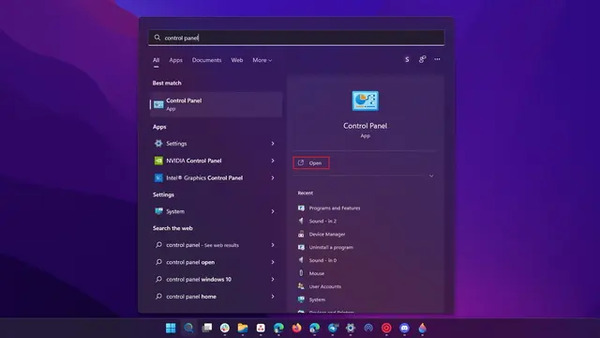
از بخش Clock and Region روی Change date, time, or number formats کلیک کنید.
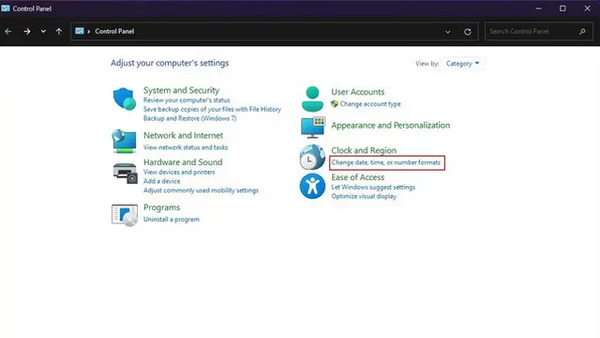
روی منوی جلوی Long time بزنید و H:mm:ss یا HH:mm:ss را برای فرمت ۲۴ ساعته انتخاب کنید. برای فرمت ۱۲ ساعته باید h:mm:ss یا hh:mm:ss را انتخاب کنید.
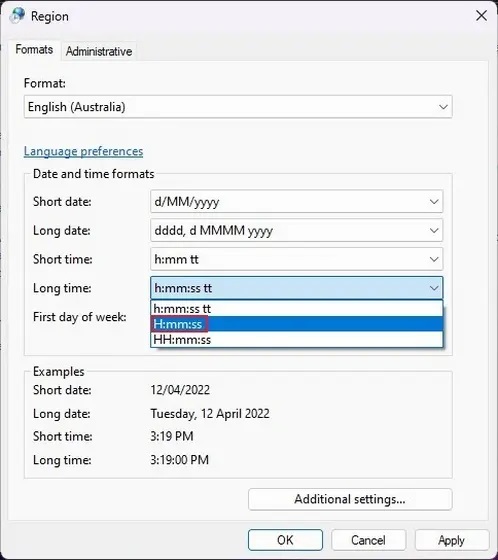
حال روی Apply بزنید و سیستم را ری استارت کنید.
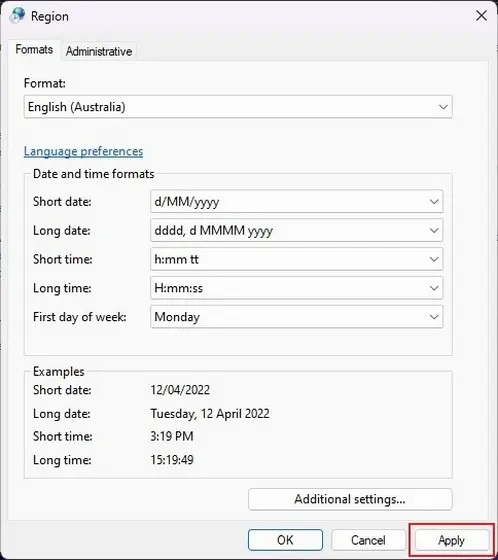
آموزش ۲۴ ساعته کردنِ ساعت در ویندوز ۱۰ از طریق تنظیمات
برای تغییر فرمت ساعت در ویندوز ۱۰ دکمه های Win+I را فشار دهید. سپس از سمت چپ روی Time & language کلیک کنید.
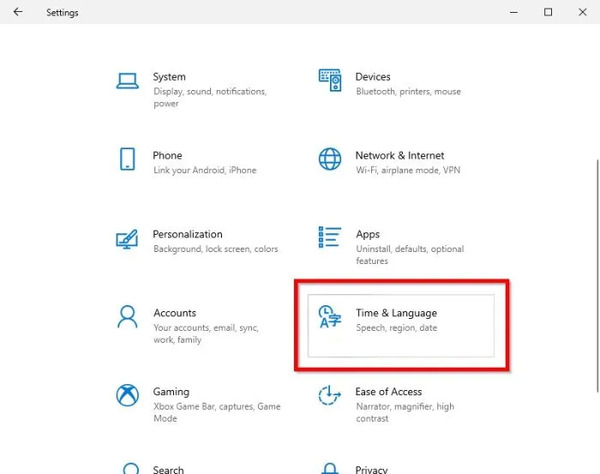
سپس روی Date & Time بزنید. در سمت راست روی Date, time, and regional formatting کلیک کنید.
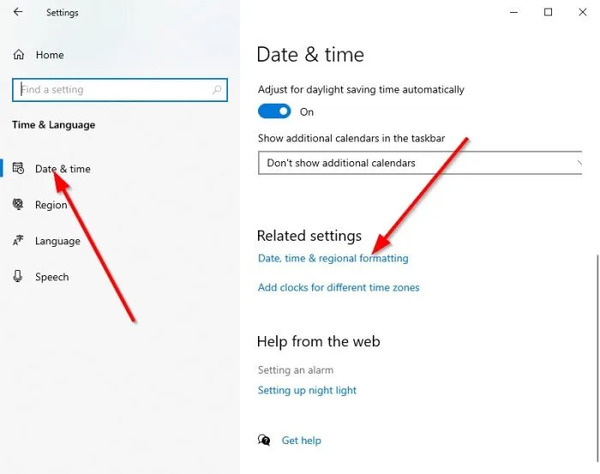
حال روی Change data formats بزنید. در بخش Short time و Long time برای فرمت ۲۴ ساعته گزینه ای را انتخاب کنید که ساعت آن با عدد ۰ شروع شود.
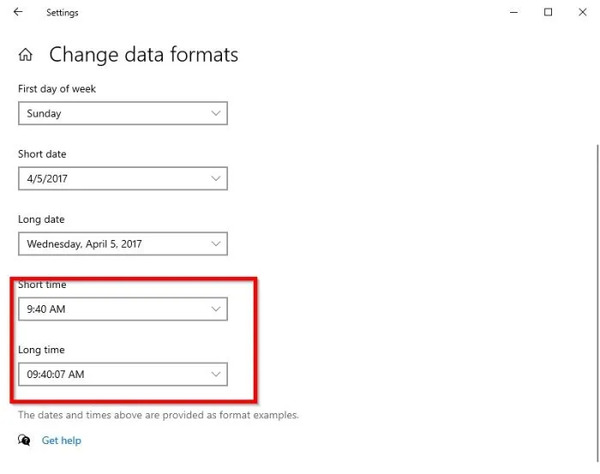
در صورت بروز مشکلاتی در زمان تنظیم ساعت، مطلب رفع مشکل تغییر و تنظیم ساعت ویندوز ۱۰را مطالعه کنید.
بیست و چهار ساعته کردن ۱۰ در ویندوز از طریق Control Panel
برای تغییر ساعت ویندوز ۱۰ به ۲۴ ساعته وارد Control Panel شوید. سپس روی Clock and Region کلیک کنید. حال روی گزینه Change date, time, or numbers formats در بخش Region کلیک کنید. به Additional settings > Time بروید. در بخش Time Formats تغییرات لازم را اجرا کنید و گزینه موردنظر را انتخاب کنید. در آخر روی OK کلیک کنید.
نظرات و پیشنهادات شما؟
در این مطلب از لینک 2 دانلودروش های تغییر فرمت ساعت در ویندوز ۱۰ و ۱۱ را آموزش دادیم. شما از کدام روش برای انجام این کار استفاده کردید؟ لطفا نظرات و پیشنهادات خود را در بخش دیدگاه با ما در میان بگذارید.